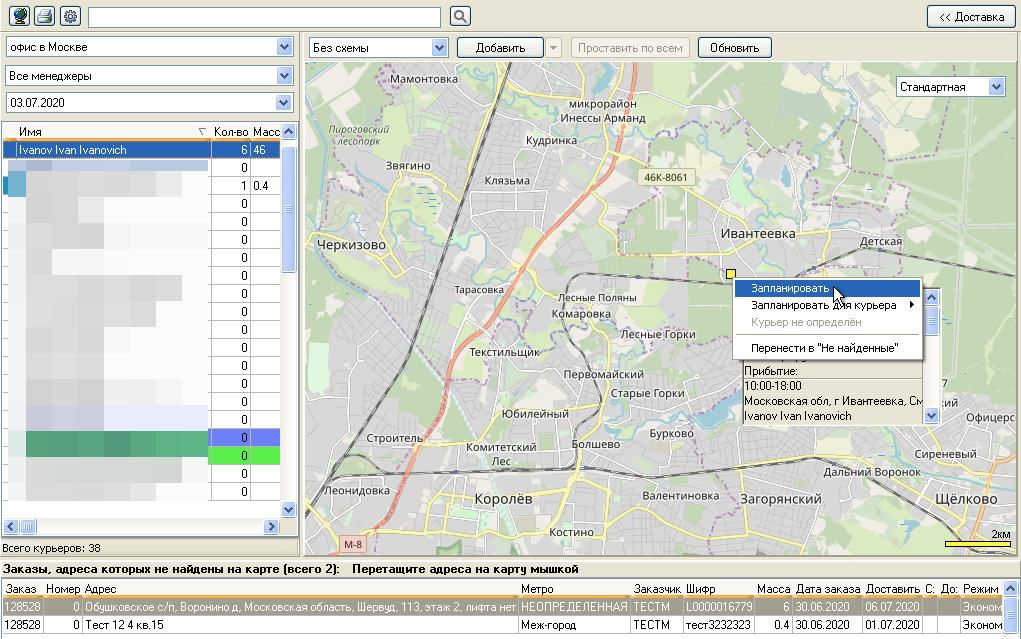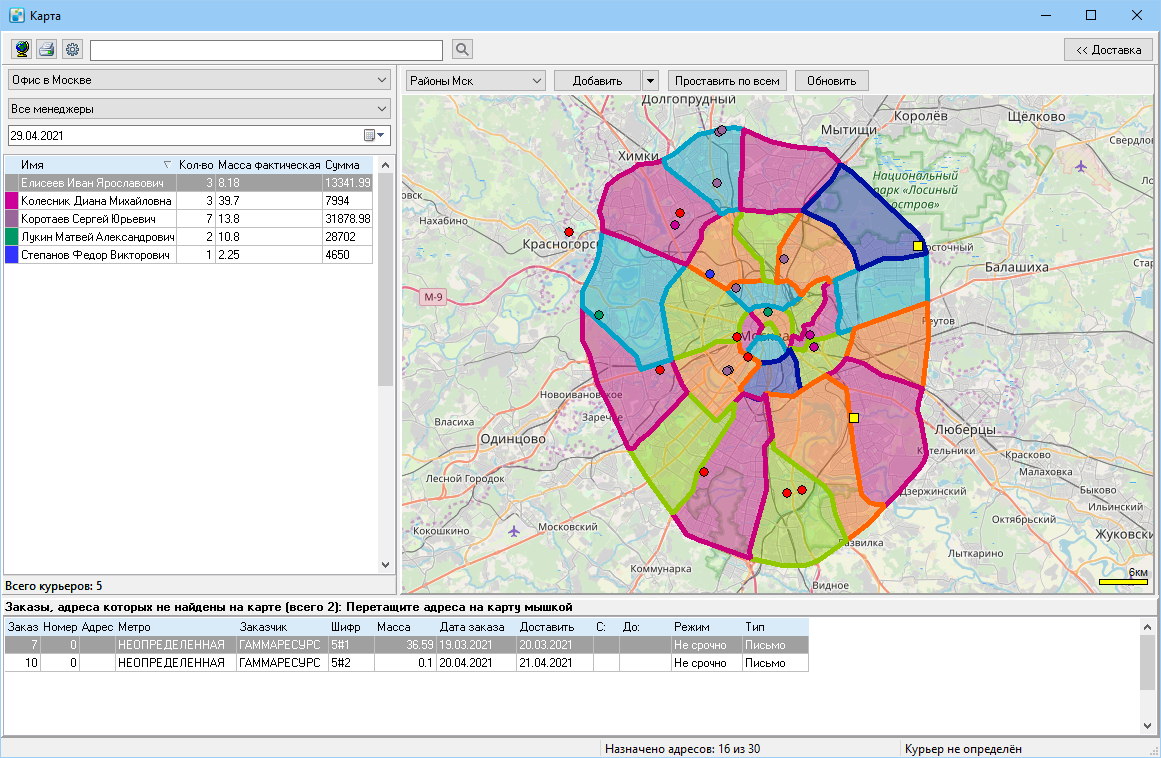How to schedule a delivery
Версия от 09:26, 14 ноября 2022; Daria (обсуждение | вклад) (Новая страница: «The method of scheduling involves allocating deliveries to each courier. It is typically used by companies that dispatch the following day or later. At the end of…»)
The method of scheduling involves allocating deliveries to each courier. It is typically used by companies that dispatch the following day or later. At the end of the working day, the logistician typically plans deliveries for couriers. Each courier then has a list of deliveries for the day in the morning. For instance, most online stores operate in this manner. Two main planning strategies are discussed in this article. See the Map Module article for further details on the map and planning.
A city map is used for planning. On it, the system highlights the delivery address with markers. There are two ways to schedule manually:
- assign a courier separately for each marker;
- assign a courier to a specific zone with markers.
Планирование по маркерам
- Перейдите на вкладку Заказы.
- Выберите нужный заказ и нажмите Пробел, чтобы перейти к адресам.
- Перейдите к карте доставок. Для этого нажмите кнопку Показать все на карте, иконка
 . Чтобы показать на карте только один адрес, выберите его → нажмите Правую кнопку мыши (ПКМ) → Показать на карте.
. Чтобы показать на карте только один адрес, выберите его → нажмите Правую кнопку мыши (ПКМ) → Показать на карте. - В списке слева выберите курьера, на которого планируется доставка.
- На карте наведите курсор на нужный маркер доставки → нажмите ПКМ → Запланировать. Система назначит эту доставку на выбранного курьера из списка слева.
- Повторите шаги 4 и 5 для каждого маркера доставки на карте.
| Планирование по маркерам на карте |
Планирование по зонам
- Перейдите на вкладку Заказы.
- Выберите нужный заказ и нажмите Пробел, чтобы перейти к адресам.
- Перейдите к карте доставок. Для этого нажмите кнопку Показать все на карте, иконка
 . Чтобы показать на карте только один адрес, выберите его → нажмите Правую кнопку мыши (ПКМ) → Показать на карте.
. Чтобы показать на карте только один адрес, выберите его → нажмите Правую кнопку мыши (ПКМ) → Показать на карте. - Удерживая ПКМ, нарисуйте на карте замкнутую область. Вы можете создать сразу несколько областей для будущего планирования. Если область не включает ни одного маркера доставки, то её нельзя запланировать на курьера.
- В списке слева выберите курьера, на которого надо запланировать все доставки в зоне.
- На карте наведите курсор на нужную зону → нажмите ПКМ → Запланировать. Система назначит все доставки в зоне на выбранного курьера из списка слева.
- Повторите шаги 5 и 6 для каждой зоны доставки.
| Зоны для планирования на карте |
|
Предыдущий шаг |
Следующий шаг |